Nos, nekem van egy iPhone 6s 16 GB-os verzióm, amelyet két éve vásároltam. Pár napja vettem észre, hogy a telefonon elfogy a szabad hely. Tehát úgy döntöttem, hogy mindent megteszek, hogy helyreállítsak egy komoly helyet az iPhone-on.
Igen, rengeteg útmutató áll rendelkezésre az interneten a hely felszabadításához az iPhone készülékeken. De kutatásom során nem találtam egyetlen útmutatót, amely minden trükköt és tippet átfogna, hogy helyet szabadítson fel.
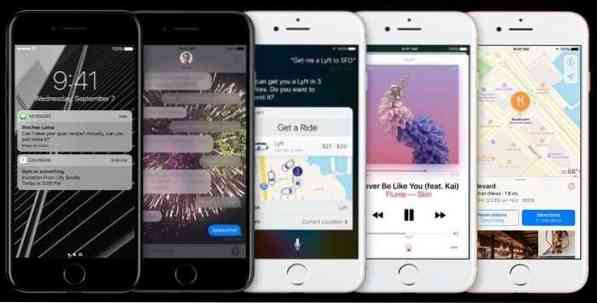
Tehát, miután helyreállítottam közel 8 GB helyet a telefonomon, úgy döntöttem, hogy megírok egy részletes útmutatót. Itt van az útmutató.
Távolítsa el a nem kívánt alkalmazásokat
Tudod ezt a trükköt. Egy alkalmazás könnyedén eltarthat 20 és 500 MB között (és néhány játék esetében még többet is). Tehát, ha még mindig vannak olyan alkalmazásai, amelyeket már nem használ, akkor nincs értelme megtartani őket, mivel bármikor újra telepítheti őket.
Törölje azokat a fotókat, amelyekre nincs szüksége
Időnként, miközben megörökítünk egy pillanatot, még több fényképet készítünk, mint amennyit szerettünk volna, ha még egyszer megérintettük a kamera gombot. Törölje az ismétlődő vagy ismétlődő fotókat.
Nyissa meg a Fotók alkalmazást, válassza ki a törölni kívánt fotókat, majd koppintson a törlés lehetőségre.
Fotók átvitele a számítógépre vagy a felhőbe
Legtöbbünk GB-os fotóval rendelkezik az iPhone-on. Mindig célszerű időnként biztonsági másolatot készíteni az összes iPhone-fotóról a számítógépére. Ha Windows 10 rendszert futtató számítógéppel rendelkezik, kérjük, olvassa el az iPhone-fotók Windows 10 PC-re történő átvitelével kapcsolatos tudnivalókat, ahol megismerheti a fotók és videók iPhone-ról Windows 10-es számítógépre történő átvitelének összes módját. Most vezeték nélkül átviheti az iPhone fényképeit a Windows 10 PC-re.
A számítógép mellett biztonsági másolatot készít a felhőalapú tárolási szolgáltatásokról is, mint például a OneDrive, a Dropbox és a Google Drive. Mindezek a szolgáltatások dedikált alkalmazásokat tartalmaznak az iPhone-hoz.
Véglegesen törölje a nem kívánt fényképeket és a Whatsapp fényképeket
amikor töröl egy képet a Fotók alkalmazásból, az nem törlődik az iPhone készülékéről. Tehát nyissa meg a Fotók alkalmazást, érintse meg a Legutóbb törölt elemet, koppintson a Kiválasztás elemre, majd az Összes törlése elemre a törölt fényképek végleges törléséhez.
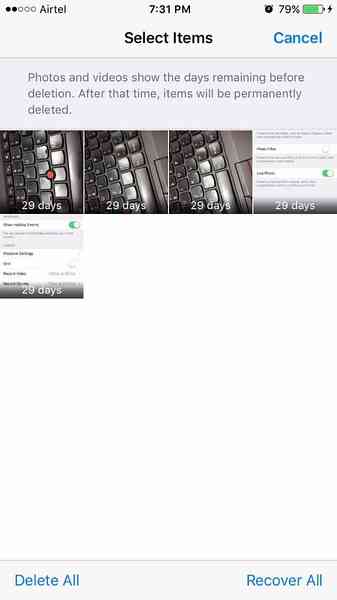
Törölje a Whatsapp csevegést a GB-os helyreállításhoz
Egyes alkalmazások által tárolt adatok mérete meghaladja az alkalmazások méretét. A nagyon népszerű Whatsapp a legjobb példa. Ha egy ideig nem törölted a Whatsapp csevegést, az könnyen elveszi GB-ját az értékes helyedből.
Nem hiszem el? Navigáljon ide Beállítások > Tábornok > Tárolás és iCloud-tárolás. A Tárolás részben érintse meg a Tárolás kezelése elemet. Koppintson a Whatsapp elemre, hogy megnézze, mennyi helyet használ fel az adatok és dokumentumok tárolására a Whatsapp. Ismét törlés előtt készítsen biztonsági másolatot a csevegésről, ha akarja.
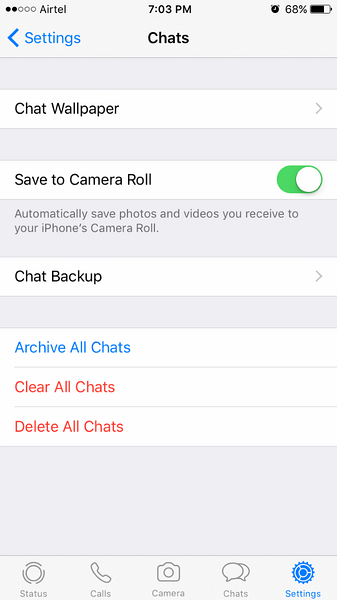
Nyisd ki Whatsapp > Beállítások > Beszélgetések > Az összes csevegés törlése. Írja be a kapcsolattartó számát az adatok megerősítéséhez és törléséhez.
Kapcsolja ki az élő fotó funkciót
Az élő fotó nagyszerű funkció az iPhone 6s és az iPhone újabb verzióiban. Amikor fényképet készít, az iPhone automatikusan rögzít egy kicsi 1-et.5 másodperces videó mind az állókép készítése előtt, mind a kép rögzítése után, hogy a fotó élőben legyen, vagy olyan legyen, mint a videó. Emiatt az élő fotók általában a normál fénykép méretének kétszeresét fogyasztják.
Kikapcsolásához nyissa meg a Kamera alkalmazást. Koppintson a kis sárga körre (inkább aranysárgára hasonlít) az élő fotó funkció kikapcsolásához. Ha a funkció ki van kapcsolva, a sárga helyett egy darab kör jelenik meg.

A probléma az, hogy a Kamera alkalmazás minden egyes megnyitásakor az élő fotó funkció automatikusan bekapcsol.
Ha mindig ki akarja kapcsolni (miután kikapcsolta a fentiek szerint), lépjen a következő helyre: Beállítások > Fotók és kamera. Koppintson a A beállítások megőrzése és kapcsolja be az Élő fotó opciót az élő fénykép aktuális állapotának mentéséhez.
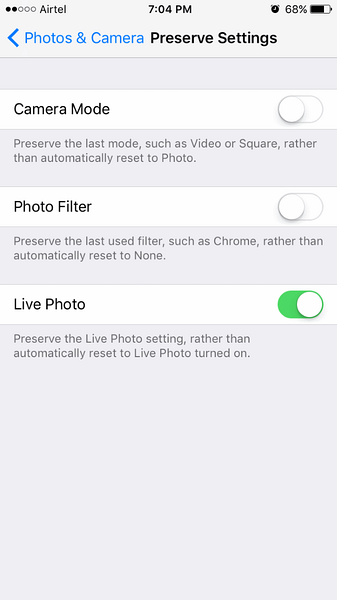
Telepítse újra az összes alkalmazást
Mint korábban említettük, az iPhone készülékén található alkalmazások többsége GB-ot használ (az alkalmazásoktól és az alkalmazások számától függően) az adatok tárolására. Az összes alkalmazás újratelepítésével automatikusan törölheti ezeket az adatokat a hely helyreállításához. Ne feledje, hogy újratelepítés után előfordulhat, hogy újra be kell jelentkeznie egyes alkalmazásokba.
Ismét navigálhat a Beállítások > Tábornok > Tárolás és iCould használat, Tárhely kezelése (a Tárolás alatt) az összes alkalmazás helyhasználatának megtekintéséhez. Érintse meg az alkalmazás nevét, hogy megtekinthesse az alkalmazás által az adatok tárolására használt helyet.
Konvertálja az élő fényképeket normál fényképekké
Ez nem kötelező. Megmagyaráztuk Önnek, hogy miért és miért kell az élő fotóknak duplája a normál fotók területe.
Átalakíthatja az iPhone összes élő fényképét normál fényképpé, hogy komoly helyet szabadítson fel. Ennek sokféle módja van. Mivel Windows-felhasználó vagyok, inkább egy PC-t használok az élő fényképek normálissá alakításához. Egyébként ehhez nem kell semmilyen szoftvert telepíteni vagy használni. Ennek módja:.
1. lépés: Csatlakoztassa iPhone készülékét a számítógépéhez.
2. lépés: Amikor megjelenik az üzenet, koppintson a ikonra Bizalom opciót az iPhone-on. Ne hagyja ki ezt a lépést.
3. lépés: Nyissa meg ezt a számítógépet a számítógépén. Kattintson duplán az Apple iPhone meghajtóra. Keresse meg a Belső tárolás> DCIM lehetőséget. Nyissa meg egyenként az összes mappát. Itt gondosan törölje az összes élő videót (ezek vannak .MOV formátum) az élő fényképek konvertálásához normál fotókká.
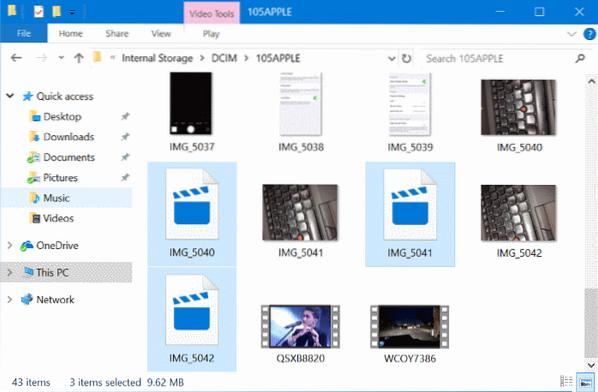
JEGYZET: Ha nem lát semmit a Belső tárhely alatt, az azért van, mert nem koppintott a Bizalom opció az iPhone-on még.
Kérjük, nézze meg a lépését az élő videók törlése közben, és ne törölje a tényleges állóképet és más videókat (normál videók).
Ha ezt először teszi, akkor az összes fényképet először biztonsági másolattal töltheti le a számítógépére, majd törölheti ezeket az élő videókat.
Ne tartson normál expozíciójú fényképet
Tudja, hogy az iPhone lehetővé teszi HDR-fotók készítését. Amikor ezt megteszi, az iPhone a HDR verzió mellett megőrzi a normál fénykép másolatát. Ez feleslegesen foglal helyet a telefonján.
Menj Beállítások > Fotók és kamera > Kapcsolja ki Normál fotó megtartása megakadályozza, hogy az iOS normál fényképet mentsen, amikor HDR-t készít.
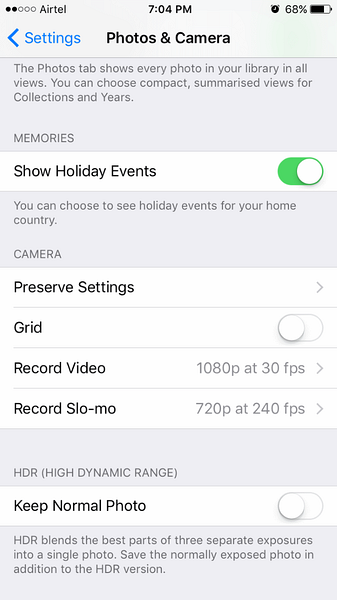
Készítsen biztonsági másolatot és állítsa alaphelyzetbe az iPhone-t a GB-os helyreállítás érdekében
Még az összes fent említett módszer elvégzése után is felszabadíthat GB-os helyet az iPhone biztonsági mentésével, majd az alaphelyzetbe állítással. A telefon visszaállításával közel 3 GB helyet sikerült helyreállítanom a fenti trükkök elvégzése után is.
Amikor az iTunes segítségével biztonsági másolatot készít iPhone-járól egy számítógépre, az az összes fényképet, alkalmazást, névjegyet, beállítást és egyéb adatot biztonsági másolatot készít. Tehát, miután visszaállította iPhone-ját, visszaállíthatja ezt a biztonsági másolatot, hogy új iPhone-t kaphasson az adatokkal, alkalmazásokkal és GB-okkal. Itt van, hogyan.
Biztonsági másolat készítése iPhone-ról, visszaállítás, majd visszaállítás
1. lépés: Először készítsen biztonsági másolatot az iPhone-ról. Ismételjük, készítsen biztonsági másolatot az iPhone-ról. Nem vagyunk felelősek semmilyen adatvesztésért. Az iCloud-fiókjával mentse az összes névjegyet az iCloud-fiókjába.
2. lépés: Csatlakoztassa iPhone készülékét egy Windows PC-hez. Ha Mac tulajdonosa van, csatlakoztassa hozzá iPhone-ját, majd a biztonsági mentéshez kövesse az interneten elérhető utasításokat. A folyamat Windows és Mac rendszeren azonban nagyjából megegyezik.
3. lépés: Indítsa el az iTunes alkalmazást. Ha nincs telepítve, töltse le innen, majd telepítse.
4. lépés: Az iTunes bal oldali ablaktáblájában megjelenik az iPhone. Kattintson a jobb gombbal az iPhone bejegyzésére, majd kattintson a Biztonsági mentés gombra az összes adat biztonsági mentéséhez, beleértve a fényképeket, alkalmazásokat, névjegyeket és telefonbeállításokat.
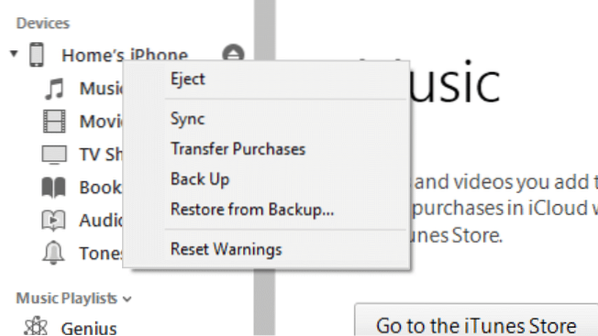
5. lépés: Miután elkészült a biztonsági mentés, telefonján lépjen a Beállítások> Általános> Névjegy elemre, hogy megnézze, mennyi hely van az iPhone-on. Jegyezze fel a szabad helyét.
Most menj Beállítások > Tábornok > Visszaállítás. Koppintson a Az összes tartalom és beállítás törlése. Még egyszer, ellenőrizze, hogy rendelkezik-e biztonsági másolattal a telefonról, mielőtt ezt a lépést megtenné, mivel a lépés törli az összes adatot az iPhone készülékén.
A visszaállítás befejezése után a rendszer felkéri, hogy állítsa be iPhone készülékét a régió / ország, a nyelv és egyéb dolgok kiválasztásával.
6. lépés: Végül, miután a visszaállítási feladat elkészült, csatlakoztassa újra a számítógéphez. Nyissa meg az iTunes alkalmazást, kattintson a jobb gombbal az iPhone bejegyzésre, kattintson a gombra Visszaállítás a Biztonsági mentésből lehetőség az összes fénykép, névjegy, alkalmazás és egyéb adat visszaállítására.
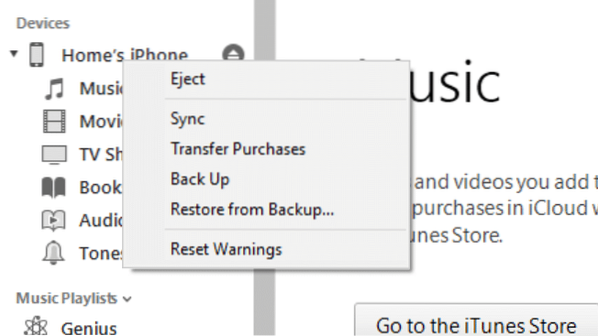
Menj Beállítások > Tábornok > Ról ről hogy megtekinthesse az iPhone-ján rendelkezésre álló helyet.
Egy javaslat
Kipróbáltam két úgynevezett iPhone tisztítószert, mielőtt a fent említett módszereket kipróbáltam volna, de ezek az eszközök néhány MB-nál többet nem sikerült helyreállítani. Szerény véleményem szerint tehát ne vásárolja meg azokat a drága tisztítószereket, hogy lemezterületet szabadítson fel. Inkább megteheti magát.
Szólj, ha lemaradtam valamiről.
Ha helyet szeretne felszabadítani a számítógépen, kövesse a meghajtó felszabadításának 16 módja, a Windows 10 útmutató utasításait.
 Phenquestions
Phenquestions

